La configuration d'un réseau invité est un bon moyen de permettre à vos amis de profiter d'un accès à Internet sans avoir accès à votre propre réseau et aux appareils qui y sont connectés. La sécurité est tout aussi importante sur un réseau invité que sur n'importe quel autre réseau, utilisez donc le cryptage WPA2 et un mot de passe fort.
Accéder au routeur
Pour créer un réseau invité, vous devez accéder au panneau d'administration de votre routeur. Si vous avez utilisé un logiciel fourni avec votre routeur pour configurer votre réseau Wi-Fi, utilisez ce logiciel. Sinon, lancez un navigateur Web et entrez l'adresse IP de votre routeur dans la barre d'adresse et appuyez sur Entrer. Alors que vous pouvez trouver l'adresse IP à l'aide de votre ordinateur, la plupart des routeurs utilisent 192.168.0.1, 192.168.1.1 ou 192.168.2.1.
Vidéo du jour
Connectez-vous au panneau d'administration. Si vous n'avez pas modifié le login administrateur, le nom d'utilisateur et le mot de passe sont généralement à la fois "admin" ou le le nom d'utilisateur est vide et le mot de passe est « admin ». Cela varie non seulement entre les fabricants, mais selon maquette.
Accéder aux paramètres du réseau invité
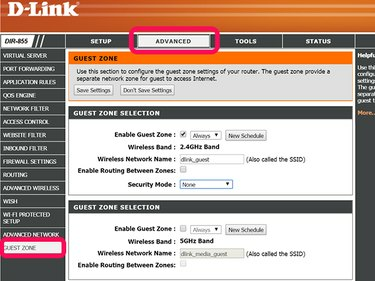
Les routeurs D-Link appellent un réseau invité une zone invité
Crédit d'image : Capture d'écran avec l'aimable autorisation de D-Link.
Sur un Lien D routeur, cliquez sur le Avancée onglet et cliquez Zone d'invité.
Si tu as un Linksys routeur, cliquez sur le Sans fil onglet et sélectionnez Accès invité.
Sur un NETGEAR routeur, cliquez sur le Outil d'accès invité.
Activation de l'accès invité

Activez WPA Personal sur un routeur D-Link.
Crédit d'image : Capture d'écran avec l'aimable autorisation de D-Link.
Activer le Accès invité option, que l'on peut appeler Zone d'invité ou Réseau d'invités, selon le modèle de routeur.
Autorisez le routeur à diffuser le SSID, ou Nom du réseau sans fil, afin que vos invités puissent trouver le réseau. Si l'option n'est pas là, le SSID sera diffusé par défaut. La plupart des routeurs vous permettent de changer le nom SSID en quelque chose d'unique. Dans le cas des routeurs Linksys, quel que soit le nom que vous choisissez, il sera suivi d'un suffixe "-guest".
Certains routeurs, y compris D-Link et NETGEAR, incluent une option permettant aux invités de voir les appareils des autres et d'accéder à votre réseau local, ou d'effectuer un itinéraire entre les zones. Seuls les utilisateurs avancés doivent activer cette fonctionnalité, car elle va généralement à l'encontre de l'objectif de créer un réseau invité. Si cette option n'est pas activée, les utilisateurs invités ont accès à Internet, mais à aucun autre ordinateur du réseau principal.
Sur un routeur D-Link, définissez le mode de sécurité sur WPA-Personnel pour rendre les options de sécurité réseau visibles.
Configuration de la sécurité

Dans la plupart des cas, utilisez WPA2 plutôt que WPA ou WEP.
Crédit d'image : Capture d'écran avec l'aimable autorisation de D-Link.
Met le Mode WPA à WPA2 uniquement, ou WPA2-PSK [AES]. Alors que la plupart des routeurs offrent un mode mixte WPA ou WPA-WPA2, presque tous les ordinateurs et périphériques Wi-Fi prennent aujourd'hui en charge le cryptage WPA2 plus moderne et plus puissant.
Saisissez un mot de passe d'au moins 8 caractères composé de lettres et/ou de chiffres. Les mots de passe plus longs sont plus sûrs que les mots de passe plus courts. Les lettres et les chiffres aléatoires sont plus sûrs que les mots ou les noms. Si vous n'êtes pas sûr de la force de votre mot de passe souhaité, jetez un œil à ceci infographie.
Clique le sauvegarder ou Appliquer puis testez le nouveau réseau invité sur un ordinateur ou un autre périphérique Wi-Fi.



